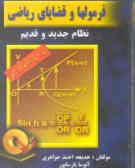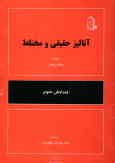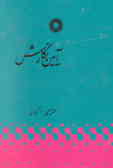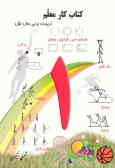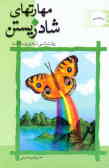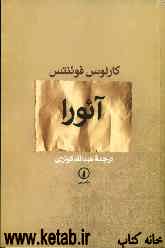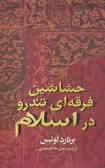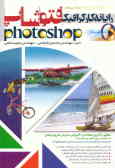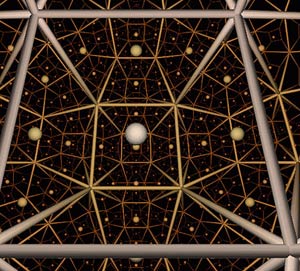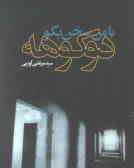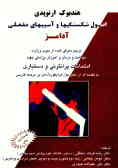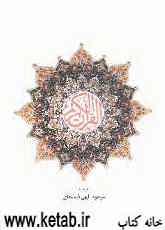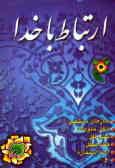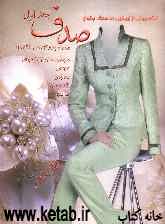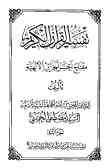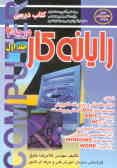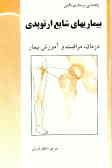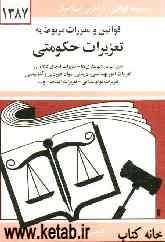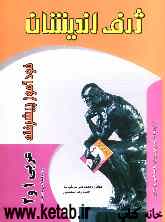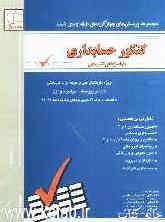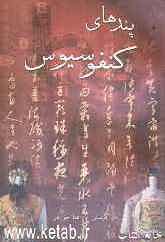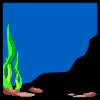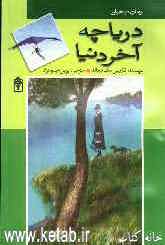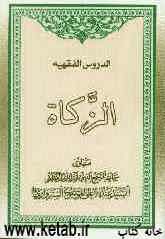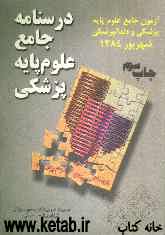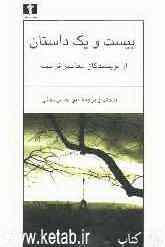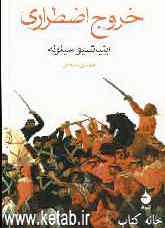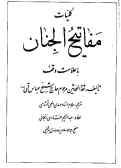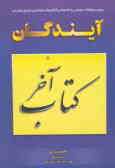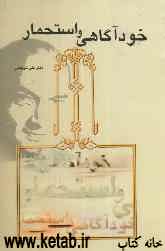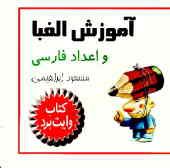جمعه, ۱۴ اردیبهشت, ۱۴۰۳ / 3 May, 2024
مجله ویستا
تهیه عکسهای سیاه و سفید دیجیتال

● تهیه عكسهای سیاه وسفید دیجیتال ۳ مرحله مهم دارد:
۱) تهیه عكس رنگی اولیه با نورپردازی مناسب
۲) تبدیل عكس رنگی به عكس سیاه وسفید
۳) چاپ عكس سیاه وسفید
برای تهیه عكس سیاه وسفید ایده آل بایستی ابتدا یك عكس رنگی مناسب ( كه از برخی جهات با عكس های رنگی معمولی فرق دارد ) تهیه نمود.پس از همین ابتدا تكلیف خود را با حالت عكاسی سیاه و سفید كه در برخی دوربینهای دیجیتال وجود دارد ،روشن كرده ایم:هیچگاه برای عكاسی سیاه وسفید از این حالت استفاده نكنید(دلایل این امر در این نوشتار بر شما روشن خواهد شد).
سپس باید این عكس رنگی را با روشهای خاص به عكس سیاه وسفید تبدیل نمود و در نهایت آنرا چاپ كرد.
▪ هركدام از مراحل فوق دارای تكنیكها و ظرایف خاصی است كه به ترتیب به آنها خواهیم پرداخت.
۱) مرحله اول:
تهیه عكس رنگی با نورپردازی خاص:
برای تهیه عكسهای رنگی مناسب ،توجه به نكات زیر لازم است.
الف) فیلمهای سیاه وسفید در دوربینهای غیر دیجیتال دارای قدرت حصول محدوده دینامیكی(Dynamic Range )وسیعتری نسبت به حسگر دوربینهای دیجیتال هستند. دردوربینهای دیجیتال تهیه عكس رنگی اولیه از برخی مناظر با محدوده دینامیكی وسیع ،مشكل میباشد.
برای حل این مشكل میتوان چند عكس با نورپردازیهای مختلف از منظره تهیه كرد وسپس با روشهای ادغام دیجیتالی آنها را با هم تركیب نمود(برای اطلاعات بیشتر به این مقاله ها مراجعه نمایید).
ب) برای تهیه عكسهای سیاه وسفید در دوربینهای غیر دیجیتال ،معمولا سعی بر این است كه عكسی با نوردهی زیاد تهیه شود(چرا كه اصلاح نوردهی زیاد در تاریكخانه، آسانتر از اصلاح عكسهای با نوردهی كم است).اما در دنیای دیجیتال موضوع متفاوت است:بایستی مراقب بود كه نوردهی عكس زیاد نشود.این موضوع در مورد عكسهای سیاه وسفید به مراتب مهمتر از عكسهای رنگی است چرا كه در عكسهای رنگی ،رنگ یك بعد دیگر به عكس اضافه میكند و مناطق پرنور كمتر به چشم می آیند اما در عكسهای سیاه و سفید این مناطق بشدت آزار دهنده خواهند بود.
▪ در اینجا لازم است كه قبل از ارائه راه حل این مشكل،به دو نكته مهم اشاره كنیم:
- نكته اول:
مهمترین شاخص كیفیت عكسهای سیاه و سفید، تونالیته(Tonality) مناطق مختلف عكس است.بدین معنا كه عكس خوب، عكسی است كه تمام نواحی مختلف آن از لحاظ طیف سیاه تا سفید غیر طبیعی نباشند.
این موضوع در تمام مراحل تهیه عكس (تهیه عكس رنگی اولیه،تبدیل آن به عكس سیاه وسفید و چاپ آن) باید مد نظر باشد.
- نكته دوم:
در عكسهای رنگی، نویز همواره یك چالش عمده محسوب شده و كاهش آن همیشه لازم است.اما در عكسهای سیاه وسفید، در اكثر اوقات نه تنها نویز مشكلی محسوب نمیشود كه گاه عامدا نویز را به تصویر اضافه میكنند.
▪ پس از ذكر این دو نكته به بحث نورسنجی در تهیه عكس برمی گردیم:
دوربینهای دیجیتال تمایل دارند تا با افزایش نوردهی(و به قیمت كاهش جزئیات در مناطق پر نور)،نویز تصویر را كم كنند .چرا كه با نوردهی كمتر ،جزئیات مناطق پرنور دیده می شود ولی بعلت استفاده از حساسیتهای بیشتر حسگر، نویز در مناطق كم نور بیشتر خواهد شد.
اما همانگونه كه ذكر شد ، در تصاویر سیاه وسفید، اولا بایستی از نوردهی زیاد خودداری نمود ثانیا افزایش نویز ،مشكل عمده ای محسوب نمی شود.پس برای تهیه عكسهای سیاه و سفید با دوربین دیجیتال باید از مقدار نوردهی كمتر از میزان نورسنجی خودكار دوربین استفاده نمود تا جزئیات كاملی در مناطق روشن تصویر داشته باشیم.
ـ حال سوالی پیش می آید:چه مقدار كمتر؟
پاسخ این سوال یك كلمه است:هیستوگرام. با استفاده از هیستوگرام دوربین دیجیتال، باید سعی كنیم كه نورپردازی آنقدر كم نشود كه جزئیات مناطق سایه تصویراز بین بروند.(برای آشنایی با هیستوگرام به این مقاله مراجعه كنید)
ج) در تهیه عكسهای سیاه وسفید استفاده از فرمت RAW و TIFF بر فرمت JPEG مزیت دارد.چرا كه شاخص اصلی كیفیت این عكسها بر پایه تونالیته است و در این زمینه در هنگام تبدیل فرمت RAW ،تنظیمات و كنترلهای كاملی در دسترس كاربر می باشد.مزیت دیگر این فرمتها عدم فشردگی و میزان بالای اطلاعات تصویری آنها است كه به همین علت در موقع اصلاحات نرم افزاری (نظیر اصلاح Curve و ...)،تمایل كمتری به پوستری شدن (Posterization) دارند.اگر دوربین دیجیتال شما فقط امكان تولید تصاویر JPEG دارد،در هنگام تهیه این تصاویر، حداقل درصد فشردگی آنرا كم نمایید.
۲) مرحله دوم:
تولید عكس سیاه وسفید از عكس رنگی تهیه شده
اگر فكر میكنید كه این مرحله با دستور Image>Mode>grayscale ( ویا دستور Image>Adjustment>desaturate)قابل انجام است ،باید بگوییم كه اشتباه می كنید.برای حفظ و تنظیم دقیق تونالیته طیف خاكستری تصویر سیاه وسفید،اصلا این روشها به پای روشهای پیشرفته ای كه در ذیل بحث می شوند،نخواهند رسید.برای تبدیل دقیق تصاویر رنگی به تصاویر سیاه وسفید روشهای گوناگونی وجود دارد، كه در این قسمت به دو روش معروف و كاربردی اشاره میكنیم:
▪ روش اول:
این روش توسط Russel Brown از شركت ادوب ارائه شده است.در این روش امكان تنظیم دقیق و كنترل مقادیر تونالیته رنگهای مختلف وجود دارد.
ـ ساخت Adjustment layer از نوع Hue/saturaion:فایل تصویر را باز كنید.دستور Layer>New Adjustment layer>Hue/Saturation رااجرا كنید.هیچ تغییری در آن ندهید و OK را كلیك نمایید.
- ساخت Adjustment layer دوم از نوع Hue/saturaion :مجددا با همان فرمان قبلی یك لایه تنظیمی جدید بسازید.حال مقدار Saturation را -۱۰۰ قرار دهید تا تصویر به طور كامل غیر اشباع شود.OK را كلیك نمایید.
- لایه اولAdjustment layer را انتخاب نمایید.حالتBlending این لایه را رویColor تنظیم نمایید.
- روی لایه اولAdjustment layer دوبار كلیك نمایید تا صفحه تنظیمات آن ظاهر شود.چون حالت blending این لایه color است،میتوانید مقدار Hue را تنظیم نمایید.با تغییر مقدار Hue طیف خاكستری تصویر را تنظیم نمایید.
- حال مقدارSaturaion را تنظیم كنید تا سایه های تصویر مطابق میل شما شود.
همواره از Hue برای تنظیمهای كلی و از saturation برای تنظیمهای ظریف استفاده كنید.سپس OK را كلیك كنید.
- تنظیم یك محدوده رنگی خاص در تصویر:اگر مایلید كه به طور خاص، ناحیه رنگی خاصی از تصویر را تنظیم دقیقتری نمایید، مجددا روی لایه اول دوبار كلیك كنید و از منوی Edit در همین صفحه تنظیم ،رنگ مورد نظر را انتخاب وتنظیمات Hue و Saturation را برای آن رنگ خاص انجام دهید.مثلا برای آسمان،رنگ آبی را انتخاب و مراحل ۴ و ۵ را برای این رنگ تكرار نمایید.
▪ نكته:
اگر رنگ دیگری نیز نیاز به تنظیم دارد ،این مرحله را برای آن رنگ تكرار نمایید.
نكته:
برای آنكه تنظیم رنگ را مشاهده كنید،لایه Adjustment Layer دوم را خاموش نمایید.
- تنظیم مجموعه ای از رنگها:
برای آنكه مجموعه ای از رنگها(مثل آبی آسمان و قرمز گلها) را باهم تنظیم نمایید، مجددا روی لایه اول دوبار كلیك كنید. ابزار Eyedropper را انتخاب نمایید.در حالیكه آنرا روی تصویر نگه داشته اید،دكمه Shift را فشار دهید.علامت + كنار آن ظاهر میشود.حال ابتدا روی یك رنگ و بعد روی رنگ بعدی و بعدی كلیك كنید(مثلا رنگهای آبی و قرمز و ...).اگر در همین حال به صفحه تنظیم Hue/Saturation نگاه كنید،مشاهده میكنید كه محدوده رنگی افزایش می یابد تا تمام رنگهای انتخابی را دربرگیرد.
حال مقادیر Hue و Saturation را برای این مجموعه رنگها تنظیم نمایید.(از این بیشتر كنترل میخواهید؟!)
ـ پس از انجام تنظیمات، روی OK كلیك كنید تا صفحه تنظیمات لایه دومHue/saturation بسته شود.همواره به یاد داشته باشید كه میتوانید برگردید و با دوبار كلیك روی این لایه، مجددا تنظیمات مورد نظر خود را انجام دهید(قدرت و ارزش این روش در همین جزئیات نهفته است).در نهایت لایه هارا Flat نمایید و از عكس خود لذت ببرید.
اگر از فتوشاپ CS وتصاویر ۱۶ بیتی استفاده نمایید ،نتایج باز هم بهتر خواهند شد.
۲) روش دوم:
- فایل را باز كنید.یك Adjustment layer از نوع Channel Mixerبسازید:
Layer>New Adjustment Layer>Channel Mixer
- پس از ظاهر شدن صفحه تنظیمات،گزینه Monochrome را انتخاب كنید.با این كار تصویر سیاه و سفید می شود. و مقدار رنگ قرمز روی ۱۰۰ قرار میگیرد.
- حال مقادیر مربوط به رنگهای قرمز ،آبی و سبز را تغییر دهید تا تونالیته تصویر بهبود یابد.همواره به خاطر داشته باشید كه مجموع ۳ مقدار این رنگها باید ۱۰۰ باشد(مثلا ۴۰ و ۴۰ و۲۰ یا ۲۰ و۳۰و۵۰ )
با این روش نیز كنترل خوبی روی تونالیته رنگهای مختلف و تاثیر آن روی تصویر نهایی خواهید داشت.تنظیم این ۳ رنگ در حقیقت، شبیه سازی حالتی است كه با یك دوربین غیر دیجیتال و با فیلم سیاه وسفید،از فیلترهای قرمز ،آبی و سبز استفاده كنید.
▪ نكته مهم :
برای مشاهده اثرات یك فیلتر رنگ به تنهایی، مقدارآنرا روی ۱۰۰ و مقدار ۲ رنگ دیگر را ۰ قرار دهید.
همانگونه كه در هردوروش فوق مشاهد شد،چالش اصلی در تبدیل تصاویر رنگی به سیاه وسفید،تنظیم دقیق تونالیته رنگهای مختلف در تصویر نهایی است.
▪ اما در روشهای معمولی زیر اینگونه كنترل و تنظیمات دقیق وجود ندارد:
الف) فرمان Image>Mode>Grayscale
ب) فرمان Image>Adjustment>Desaturate
ج) بردن تصویر به حالت LAB color وحذف كانالهای a و b
پس این ۳ روش را فراموش كنید و همواره برای تبدیل ،از ۲ روش اصلی فوق الذكر استفاده كنید تا تصاویر سیاه وسفید ایده آل داشته باشید.
- Action ها و Plug-in های آماده:
Action های آماده ای نیز برای تهیه تصاویر سیاه و سفید از تصاویر رنگی وجود دارند كه به برای سهولت كار میتوانید با اجرای آنها تصاویر خود را به سیاه وسفید تبدیل نمایید.(از این آدرس مجموعه Action های رایگان را دانلود كنید وسپس فایل دانلود شده با پسوند atn را در فولدرAdobePhotoshopPresetsPhotoshop Actions كپی كنید و در پالت Action فتوشاپ از منوی Action گزینه bw-actions.atn را انتخاب كنید و اكشن مورد نظرتان را اجرا نمایید)
اما استفاده از این روشها از لحاظ كنترل بر روند كار ، هیچگاه به پای ۲ روش فوق الذكر نمی رسند.
۳) مرحله سوم :
چاپ تصاویر سیاه و سفید
هدف اصلی در چاپ تصاویر سیاه وسفید نیز، حفظ تونالیته است.برای این منظور به كار بردن روش زیر می تواند امكان كنترل دقیق تونالیته مناطق مختلف را فراهم نماید.
مراحل تنظیم قبل از چاپ عكس سیاه وسفید
▪ پس از تبدیل عكس رنگی به عكس سیاه و سفید، مراحل زیر را انجام دهید:
- لایه عكس را دو بار Duplicate نمایید.(Layer>duplicate)،اولین كپی را Dodge و دومین كپی را Soft بنامید.
- حالت Blending لایه Dodge راروی Color Dodge برده و اپاسیته آنرا ۴% تنظیم كنید.حالت Blending لایه Soft را روی Soft Light برده واپاسیته آنرا ۴۵% تنظیم نمایید.
- یك لایه Adjustment Layer از نوع Curve در بالای همه لایه ها اضافه كرده و سپس Curve رابه صورت شكل شبیه S تنظیم كنید.اپاسیته این لایه را آنقدر كم كنید تا تصویر خوب به نظر آید.
- یك لایه Adjustment layer از نوع Hue/Saturation بسازید وآنرا Tint بنامید.قسمت Colorize را انتخاب و Saturation را ۵۰% تنظیم كنید.Hue را آنقدر تغییر دهید تا ته رنگ نارنجی ایجاد شود.اپاسیته این لایه را روی ۴% ببرید.
حال عكس برای چاپ آماده است.با این روش به راحتی میتوانید با تغییر اپاسیته لایه های مختلف تونالیته مورد نظر خود را در هنگام چاپ بدست آورید.
به هرحال فكر میكنم تهیه عكسهای سیاه وسفید زیبا و به یاد ماندنی ارزش خواندن این نوشتار نسبتا طولانی را داشته باشد.
منابع:
۱-Digital Black and White , Petteri&#۰۳۹;s Pontifications
۲-Converting Color Images to Black and White, Russell Brown,Adobe Tutorial
۳-Black And White Conversion Techniques,john jalapeno
۴-Black and White Conversion Methods, Philip Ganderton
۵-Black-and-White conversion plugin, http://www.robwilliams.ca
۶-Digital Black and White, http://www.bythom.com/index.htm
۷-Digital Black & White Printing, http://luminous-landscape.com/
۱-Digital Black and White , Petteri&#۰۳۹;s Pontifications
۲-Converting Color Images to Black and White, Russell Brown,Adobe Tutorial
۳-Black And White Conversion Techniques,john jalapeno
۴-Black and White Conversion Methods, Philip Ganderton
۵-Black-and-White conversion plugin, http://www.robwilliams.ca
۶-Digital Black and White, http://www.bythom.com/index.htm
۷-Digital Black & White Printing, http://luminous-landscape.com/
منبع : سایت عکاسی
نمایندگی زیمنس ایران فروش PLC S71200/300/400/1500 | درایو …
دریافت خدمات پرستاری در منزل
pameranian.com
پیچ و مهره پارس سهند
تعمیر جک پارکینگ
خرید بلیط هواپیما
ایران انتخابات احمد وحیدی حسن روحانی حجاب پاکستان مجلس شورای اسلامی دولت دولت سیزدهم رهبر انقلاب نیکا شاکرمی مجلس
سیل هواشناسی تهران آتش سوزی یسنا شهرداری تهران قوه قضاییه پلیس روز معلم معلم آموزش و پرورش فضای مجازی
قیمت خودرو سهام عدالت قیمت طلا سازمان هواشناسی مالیات طلا بازار خودرو قیمت دلار خودرو حقوق بازنشستگان بانک مرکزی ایران خودرو
مهران غفوریان موسیقی تلویزیون سریال عمو پورنگ ساواک سینمای ایران نمایشگاه کتاب مهران مدیری مسعود اسکویی سینما عفاف و حجاب
رژیم صهیونیستی اسرائیل فلسطین غزه آمریکا جنگ غزه روسیه ترکیه حماس نوار غزه انگلیس اوکراین
استقلال فوتبال پرسپولیس سپاهان علی خطیر باشگاه استقلال لیگ برتر جواد نکونام بازی لیگ برتر ایران تراکتور رئال مادرید
هوش مصنوعی فناوری اپل گوگل ناسا مدیران خودرو تلفن همراه
طب سنتی خواب فشار خون کبد چرب